Como recuperar vídeo perdido do YouTube no computador
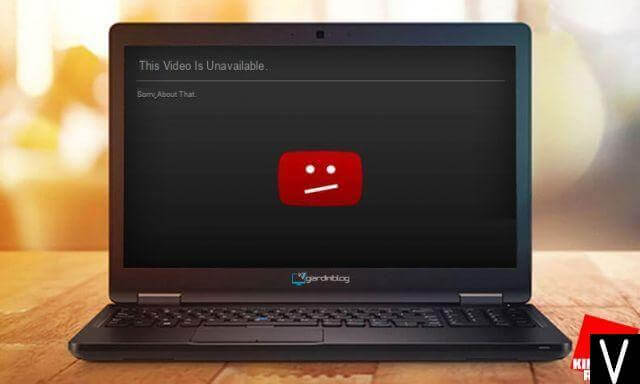
Esta postagem mostrará três métodos fáceis para recuperar vídeos excluídos do YouTube com URLs ou sem URLs. Mas se você deseja recuperar vídeos salvos no disco rígido do seu computador, pode ir para a parte 1 e seguir as etapas para recuperar seus vídeos perdidos.
Algumas pessoas reclamaram que é difícil obter uma maneira fácil e confiável de recuperar arquivos quando acidentalmente removem vídeos importantes do YouTube. Aqui neste guia, você pode corrigir o problema em várias etapas simples, mesmo que tenha limpado e removido as faixas de vídeo perdidas.
Parte 1: Recuperação de vídeo do YouTube do computador
Alguns dos usuários gostariam de baixar vídeos do YouTube e salvá-los no computador para uso posterior. Mas o que você fará se excluir ou perder acidentalmente vídeos valiosos do YouTube? Na verdade, recuperar vídeos do YouTube no Windows não é uma tarefa difícil com a ajuda de um aplicativo localizador de vídeos do YouTube excluído. Agora, você pode seguir as etapas abaixo para restaurar arquivos originais de vídeo do YouTube excluídos do seu PC.
Etapa 1: baixe o aplicativo de recuperação de vídeo do YouTube
A Recuperação de Dados é uma das melhores opções que o ajudarão a recuperar vídeos excluídos do YouTube, mesmo que tenham sido completamente apagados do seu computador. Para começar, baixe e instale o aplicativo de recuperação de vídeo excluído no seu computador.
Download grátisDownload grátis
Etapa 2: selecione o tipo de dados
Depois de instalar o aplicativo, você deve iniciá-lo em seu computador. Na página inicial, você verá diferentes tipos de dados, como fotos, áudio, vídeo etc., e o local onde deseja restaurar os dados perdidos. Nesse caso, você deve selecionar o item Vídeo e, em seguida, escolher o disco rígido em que salvou seus dados excluídos. Clique no botão Digitalizar para continuar.

Etapa 3: verifique os vídeos excluídos do YouTube no computador
Ele examinará rapidamente o disco rígido selecionado e procurará dados perdidos. O processo de verificação rápida leva apenas alguns segundos.

Dicas: Se você não conseguir ver os vídeos excluídos do YouTube que deseja após o processo de verificação rápida, poderá ativar o modo Deep Scan e tentar novamente.
Etapa 4: restaurar vídeos perdidos ou excluídos do YouTube
Você pode visualizar os dados digitalizados. Selecione os que você deseja e clique no botão "Restaurar" e você pode restaurar facilmente os arquivos originais de vídeo do YouTube excluídos do seu PC.

Download grátisDownload grátis
Parte 2: Recuperar vídeos perdidos do YouTube com URL (para aqueles que você carregou no YouTube)
Siga as etapas abaixo e você poderá recuperar facilmente os vídeos originais do YouTube perdidos ou removidos que você carregou.
Etapa 1: faça login na sua conta do canal do YouTube e encontre informações sobre seus vídeos enviados anteriormente no e-mail recebido.
Etapa 2: encontre as informações do vídeo e clique no link do vídeo para copiar o URL relevante, embora você não consiga reproduzir o vídeo.
Passo 3: Agora visite o archive.org site e cole o URL no campo de pesquisa do Wayback Machine.

Passo 4: Em seguida, você poderá encontrar todas as informações sobre seu vídeo do YouTube excluído ou perdido.
Acima está o guia sobre como recuperar vídeos excluídos do YouTube do archive.org com o link do vídeo.
Parte 3: Encontre e recupere vídeos do YouTube excluídos on-line
Se seus vídeos do YouTube forem excluídos ao excluir sua conta do Google, você poderá recuperá-los desta maneira:
Passo 1: Escolha um site online que possa armazenar arquivos do YouTube. Existem muitos sites on-line onde você pode encontrar seus vídeos excluídos ou removidos do YouTube, como:
- Vk.com
- youku. com
- svoe.tv
- vídeo.mail.ru
- twitvid. com
- dailymotion.com
- tomsk.fm
- video.bigmir.net
Etapa 2: pesquisa Site: ***.com “xxxxx” no Google. Por exemplo, se você estiver procurando os vídeos excluídos do Homem de Ferro no svoe.tv, então você pode usar a string do Google site: svoe.tv "Homem de Ferro" para pesquisar vídeos no site selecionado.
Se você tiver algum problema com este guia, deixe-nos uma mensagem na área de comentários.
Download grátisDownload grátis
Quão útil foi esta postagem?
Clique em uma estrela para avaliá-la!
Classificação média 4.9 / XNUMX. Contagem de votos: 13


